A 回答 (3件)
- 最新から表示
- 回答順に表示

No.3
- 回答日時:
No1・No2のesupuresso です。
ピボットテーブル全体に罫線を設定する方法を・・・。
① ピボットテーブルツールの「デザイン」タブの「ピボットテーブルスタイル」グループのより、▼のボタンのもう一つ下のボタン(その他)ボタンをクリック
② 色々なテーブルスタイルの下の「新しいピボットテーブルスタイル」をクリックします。
③ テーブル要素の一番上の「テーブル全体」を選択(クリック)して「書式」をクリックします。
④ 線のスタイルからお望みの線を選択し「外枠」「内枠」をそれぞれ設定します。
例えば、外枠に太めの罫線を入れたい場合は、太めの罫線を選択し「外枠」をクリック
内枠の罫線を細めの罫線にしたければ、細めの線を選択し「内枠」をクリックします。
これで外枠と内枠の両方が設定されます。
⑤ 罫線の設定が完了したら「OK」→「OK」で設定を終わらせます。
⑥ 最後に「テーブルスタイル」グループの「その他」のボタンを押してユーザー設定の欄に先程設定したテーブルスタイルが表示されていますので、それをクリックするとピボット全体に設定したスタイルが反映されます。
以上、添付画像を参照して下さい。
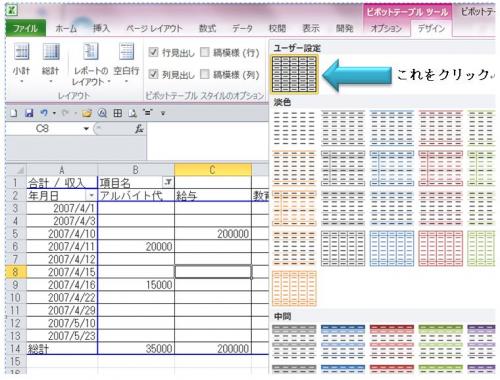

No.2
- 回答日時:
>ピボットの表の中に罫線がありません。
別のPCもexcel2010で、今お使いのPCのexcel2010だけに罫線?(グリッド線)が入らないという状況ですね?
もしかして罫線ではなくてグリッド線の事ではないでしょうか?
多分添付画像の状態だと思いますが・・・?
こんな感じになっているのではないでしょうか?
もしそうだとするのなら、ピボットテーブルツールの「デザイン」タブの「レイアウト」グループ内の「レポートのレイアウト」をクリックし、「表形式で表示」をクリックするとグリッド線が表示されますがいかがでしょう・・・?
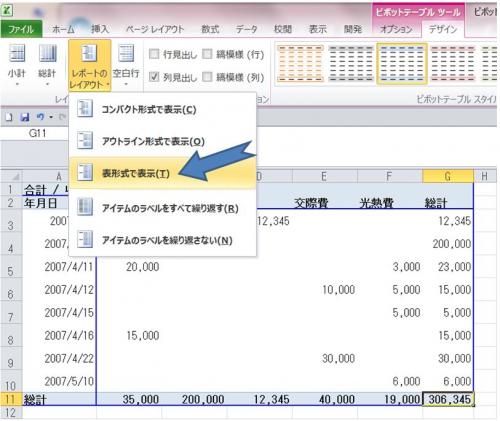

No.1
- 回答日時:
>今までのパソコンでは項目ごとに罫線がひかれていました。
今迄の・・・という事は、excel2003までの・・・という事でしょうか?
一応添付画像をアップしておきますが、これとは違いますか?
もしこの通りのピボットでしたら以下の方法で変更が可能です。
① 問題のファイルを起動→「挿入」タブからピボットテーブルを起動。
②左側に出てくる案内図?の中で右クリックをして「ピボットテーブルオプション」を選択。
③「表示」タブから「従来のピボットテーブルレイアウトを使用する」にチェックを入れて「OK」をクリックすると、2003までで使われていたテーブル構造に変更することが出来ますが・・・。
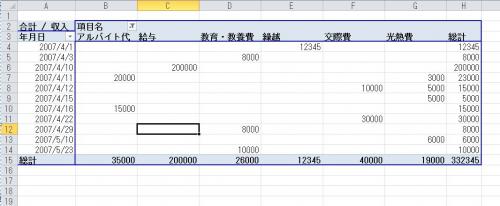
お探しのQ&Aが見つからない時は、教えて!gooで質問しましょう!
このQ&Aを見た人はこんなQ&Aも見ています
関連するカテゴリからQ&Aを探す
おすすめ情報
このQ&Aを見た人がよく見るQ&A
デイリーランキングこのカテゴリの人気デイリーQ&Aランキング
-
エクセル、ページをまたがった...
-
パワーポイントの表
-
ワードの文章囲み枠(?)を消...
-
Excelの表をWordにリンク...
-
ワードの表の罫線が見えるけど...
-
[Word]スペースに囲み線はつけ...
-
(Word)点線枠の消し方を教えて...
-
ホームページの表をワードに貼...
-
PDFファイルの罫線を消す方法
-
罫線を引いて保存しても消えて...
-
パソコンのワードでこの様な割...
-
オプションボタンの背景を透明...
-
googleスプレッドシートで「塗...
-
Wordで、ページ下部に二重線が...
-
エクセルの表をワードに貼り付...
-
エクセル 表をコピーすると罫...
-
エクセルのカットアンドペース...
-
wordで罫線が引けない・・・
-
ワードで文字のところに長方形...
-
400字の作文をどれだけオー...
マンスリーランキングこのカテゴリの人気マンスリーQ&Aランキング
-
ワードで勝手に点線ラインがでる
-
エクセル、ページをまたがった...
-
パワーポイントの表
-
ワードの文章囲み枠(?)を消...
-
WORD- - - - -点線が消えません
-
(Word)点線枠の消し方を教えて...
-
Excelの表をWordにリンク...
-
文字を入力すると、太い下線がつく
-
パソコンのワードでこの様な割...
-
ワードの表の罫線が見えるけど...
-
PDFファイルの罫線を消す方法
-
[Word]スペースに囲み線はつけ...
-
PowerPointの表の罫線を二重罫...
-
googleスプレッドシートで「塗...
-
改行した時に罫線を越えたい
-
エクセルの表をワードに貼り付...
-
オプションボタンの背景を透明...
-
エクセルで遥か下まで線が出来る
-
罫線を引いて保存しても消えて...
-
ワードで文字のところに長方形...
おすすめ情報










回答ありがとうございます。
2003ではありません。
別のPCも2010です。
ピボットの表の中に罫線がありません。
表示で2003の時と同じ表示に変換しています。
なぜでしょうか?
ご回答ありがとうございます。
画像のように、項目ごとに罫線があるように設定できないですか?
別のPCのピボットは項目ごとに罫線があります。
上の表(ピボット)を項目ごとに罫線の設定はできませんか?
数値の項目は無理かもしれませんが、左から3列目まではできるように思うんですが。。。
よろしくお願いします。